I denne veiledningen vil vi vise deg grunnleggende om detaljering i ZBrush ved hjelp av Alphas. Dette er et avgjørende skritt på veien mot en mer realistisk 3D-modell. Alphas lar deg vise forskjellige teksturer og detaljer på modellen din samtidig som du kan arbeide ikke-destructivt. Dette betyr at du alltid kan gjøre endringer uten å påvirke den opprinnelige modellen. Vi implementerer disse teknikkene ved å bruke Layers og Morph Target.
Viktigste oppdagelser
- Bruke Alphas for detaljering av 3D-modeller.
- Ikke-destructivt arbeid med Layers og Morph Targets.
- Praktisk tilnærming for å oppnå realistiske modeller.
Trinn-for-trinn-veiledning
Trinn 1: Introdusere Alphas
For å starte detaljeringen, begynn med Standard Brush og åpne Alpha- og Stroke-menyen. Her kan du velge forskjellige Alphas for å lage spesifikke teksturer.
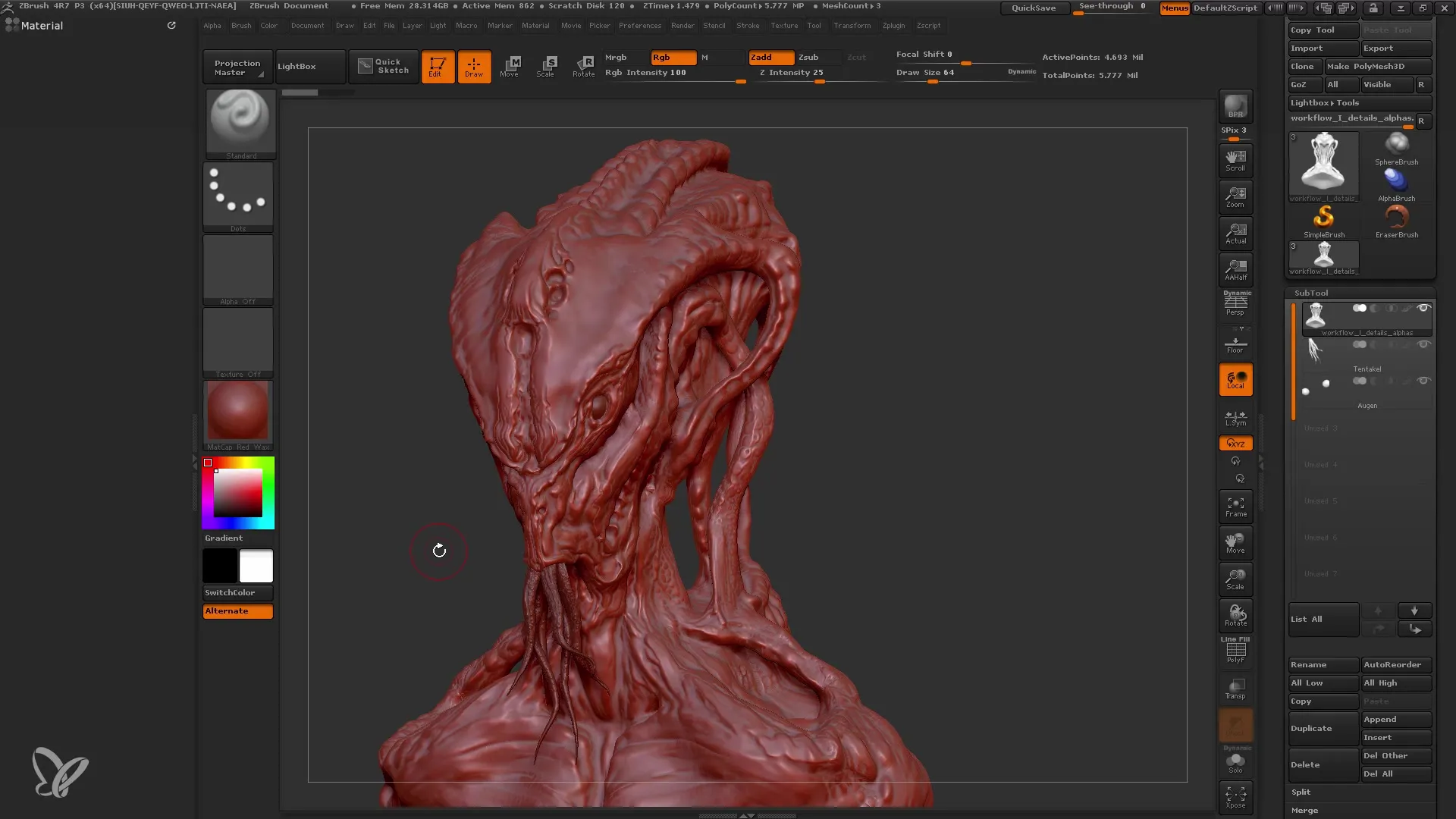
Trinn 2: Tilpasse Alpha-orienteringen
Velg Alphaen som passer best for din anvendelse, f.eks. Alpha 60. På dette stadiet må du kanskje tilpasse retningen til Alphaen. Du kan rotere eller speilvende den for å få ønsket orientering.
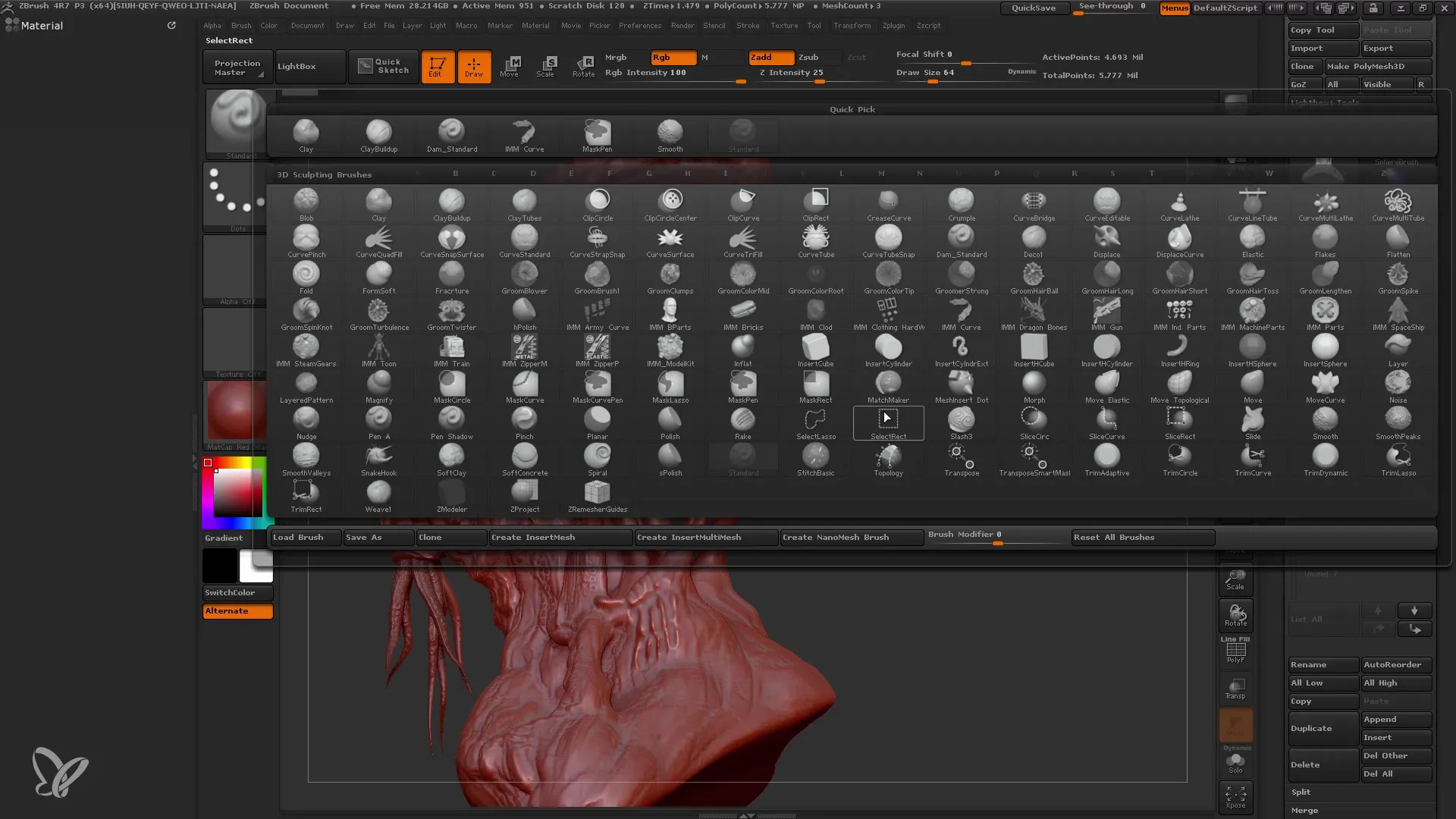
Trinn 3: Bruk av Lazy Steps
For å få bedre kontroll over påføringen av Alphas, bør du aktivere Lazy Step. Sett det til en verdi som lar deg dra lange, jevne linjer. Ved 25 er ofte et godt utgangspunkt.
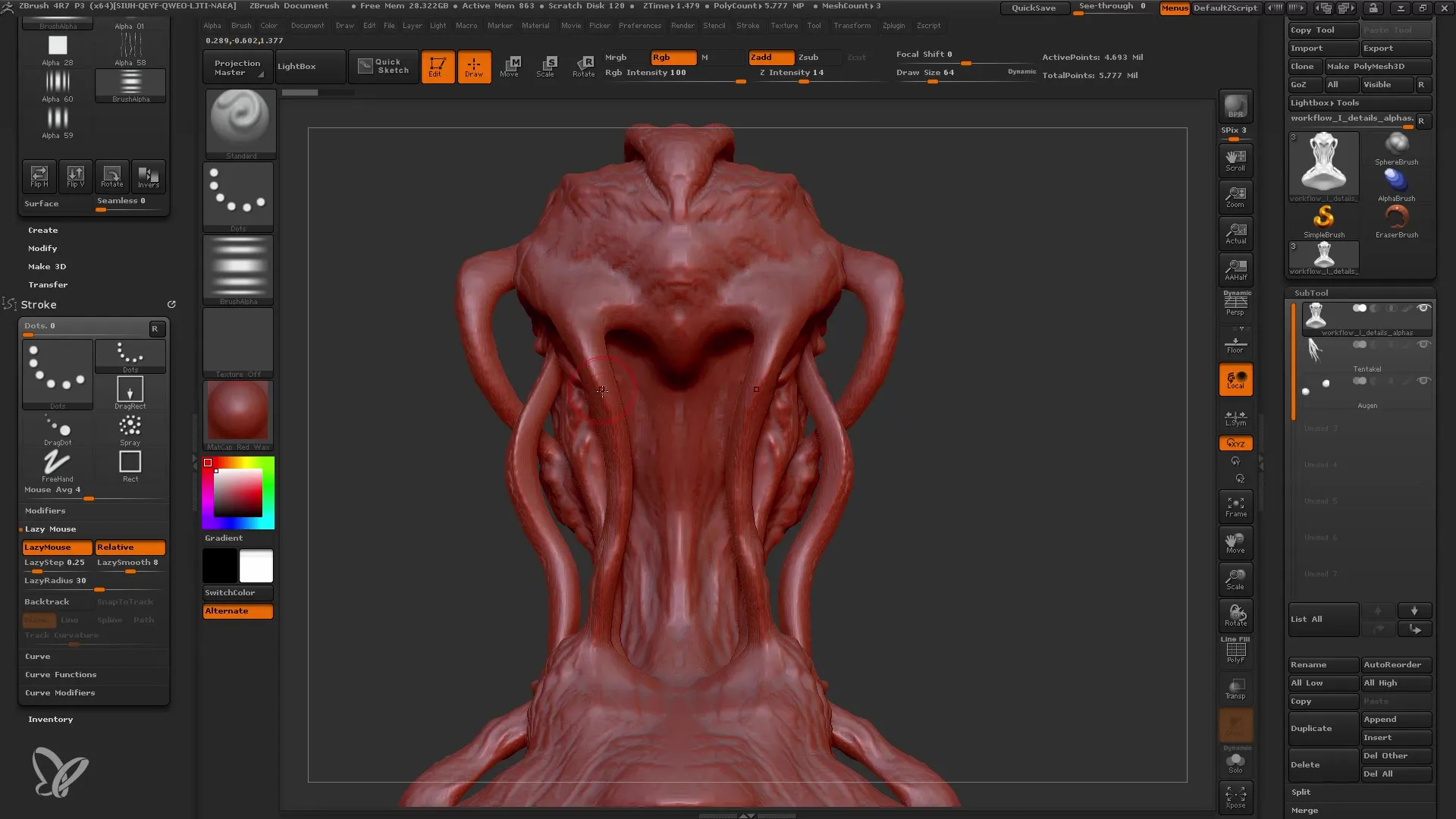
Trinn 4: Forfine modellen
Bruk nå Standard Brush for de finere detaljene på hodeskallen din. Sørg for at du åpner en ny Layer. Dette lar deg angre endringene dine og justere intensiteten av de tilføyde detaljene.
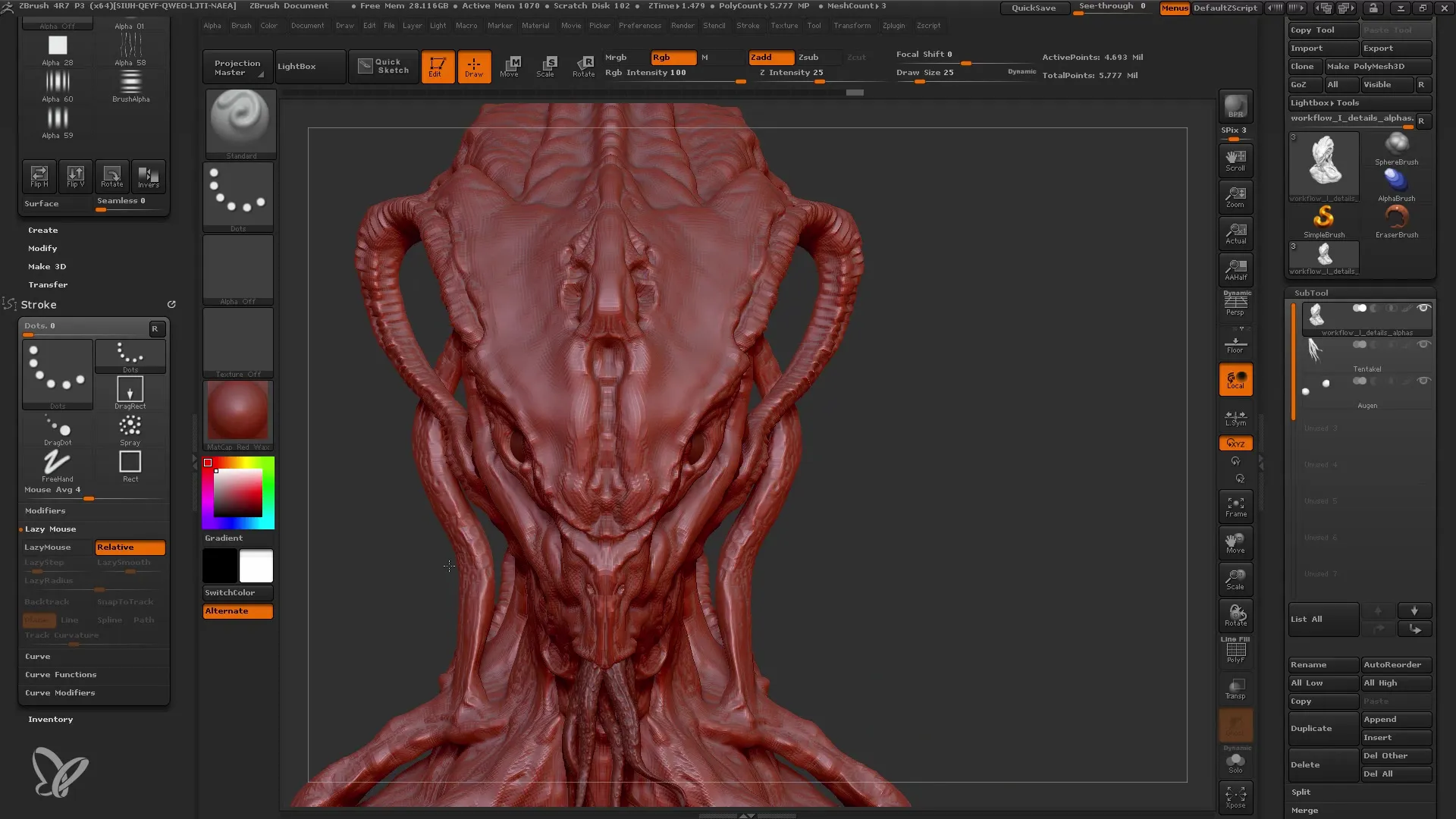
Trinn 5: Bruk av Morph Targets
For å være fleksibel, start et Morph Target med "Lagre". Dette lar deg lagre endringene du gjør separat og tilpasse eller angre dem etter behov.
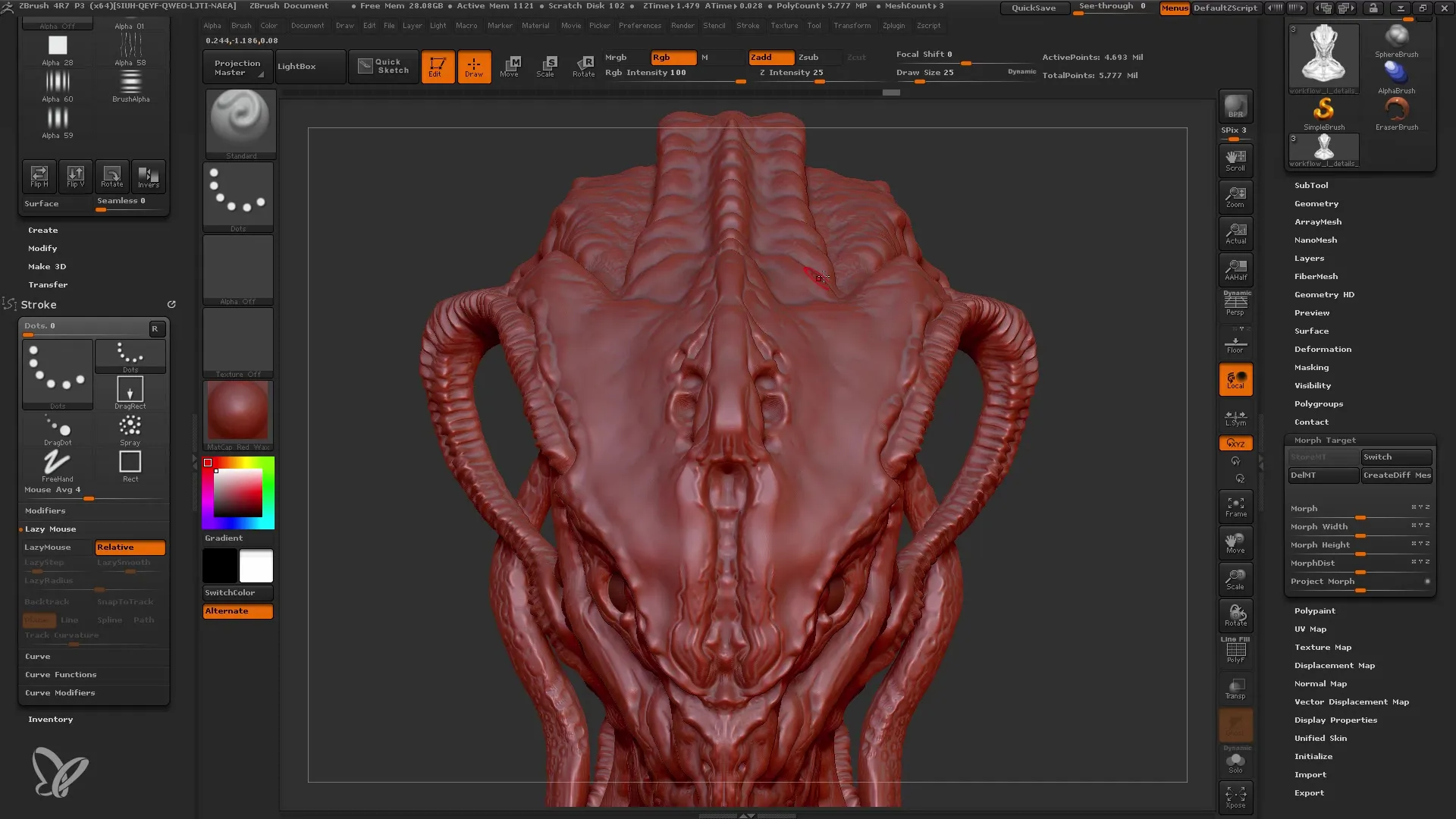
Trinn 6: Detaljering med streker
Legg nå til linjer med en annen Alpha for å legge til mer struktur og detalj på modellen din. Sørg for å regulere intensiteten slik at den ikke er for dominerende.
Trinn 7: Finjustering av detaljer
Hvis du ønsker å redusere detaljene på bestemte områder, kan du aktivere Morph Target på nytt og fjerne detaljer du ikke liker med Morph Brush.
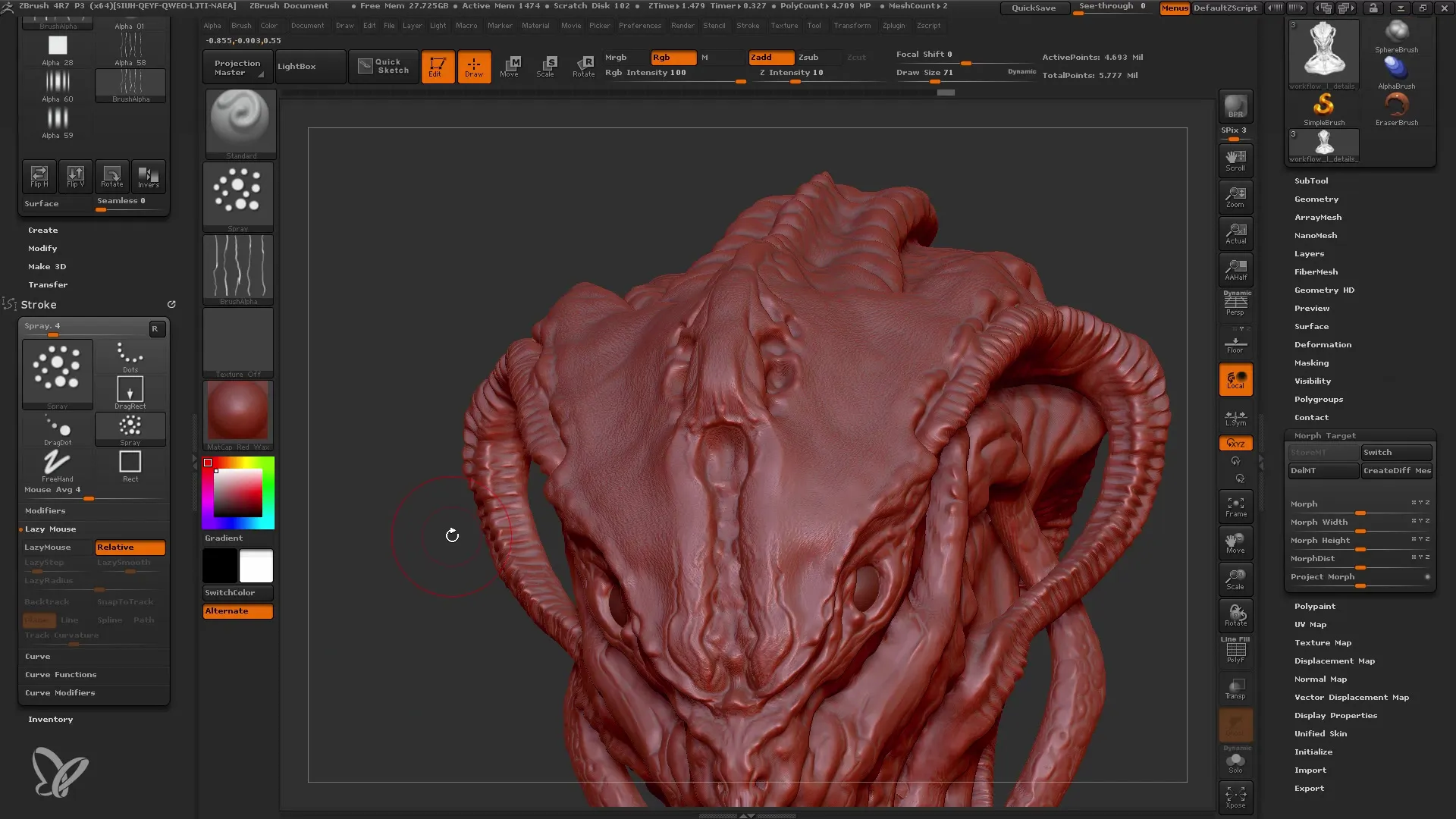
Trinn 8: Legge til nye Layers
Opprett en ny Layer for å legge til flere detaljer, f.eks. små hull og kviser. Pass på at du ikke arbeider i symmetrimodus på modellen for å oppnå naturlig variasjon i detaljene.
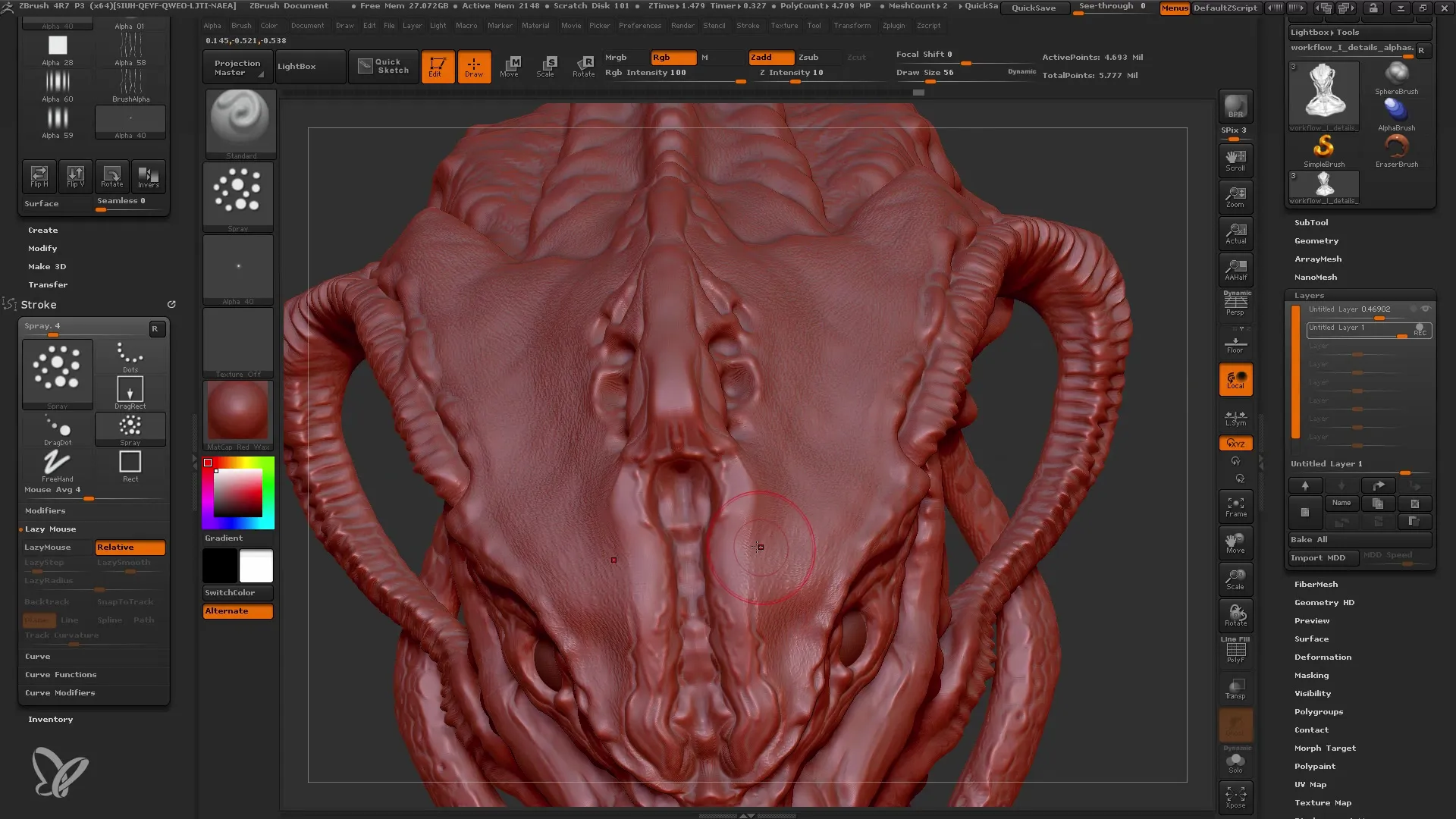
Trinn 9: Teksturering og avsluttende detaljer
Når du har lagt til alle ønskede detaljer, se på modellen fra forskjellige synsvinkler og legg til flere detaljer om nødvendig. Nå kan du "bake" Layers og integrere endringene i meshen din.
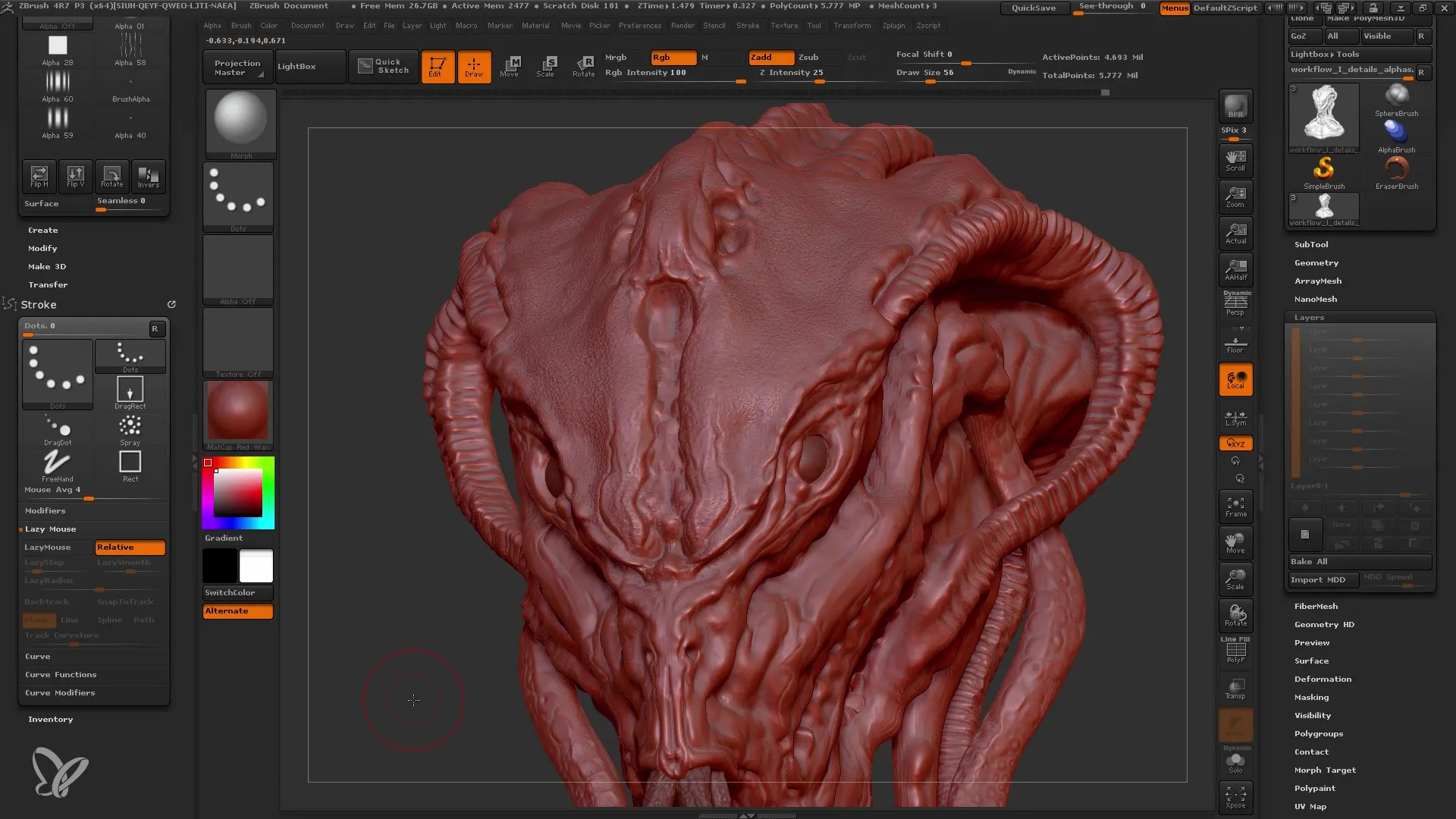
Trinn 10: Endelig gjennomgang
Til slutt, se på modellen din i totaloversikten og forsikre deg om at alle elementene er i harmoni. Ettersom modellen nå inneholder realistiske detaljer, kan du fortsette med teksturering og Polypaint.
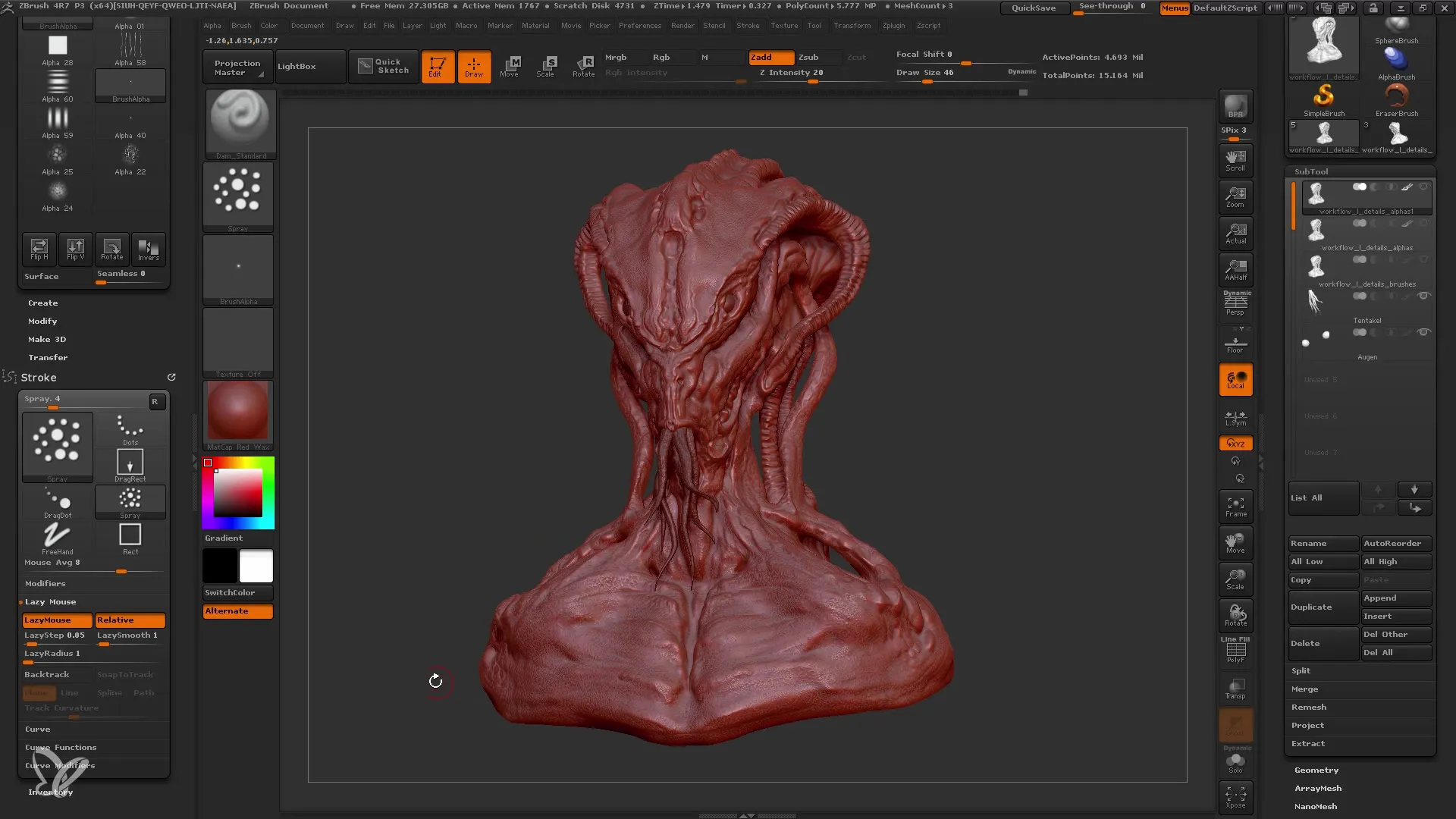
Sammendrag
I denne veiledningen har du lært hvordan du effektivt kan bruke alfas i ZBrush for å detaljere modellen din. Du har fulgt stegene fra valg av alfas til tilpasning og bruk, og til integrering av detaljer i din mesh. Å arbeide med lag og morph targets gir deg ikke bare kreativ frihet, men også presis kontroll over hele detaljeringsprosessen.
Ofte stilte spørsmål
Hva er Alfas i ZBrush?Alfas er gråtonebilder som brukes til å generere teksturer og detaljer på 3D-modeller.
Hvordan kan jeg sikre at endringene mine ikke er destruktive?Ved å bruke lag (layers) og morph targets kan du gjøre endringer uten å påvirke den opprinnelige modellen.
Kan jeg kombinere flere alfas?Ja, du kan bruke ulike alfas på separate lag for å lage komplekse strukturer.
Må jeg jobbe i symmetrimodus?Det er ikke nødvendig å jobbe i symmetrimodus. Ofte er det bedre å ha naturlige variasjoner i detaljene.
Hvordan kan jeg angre endringene mine?Ved å bruke morph targets kan du til enhver tid gå tilbake og fjerne eller tilpasse forrige detaljeringer.


